Notepad හි Bing භාවිතයෙන් වෙබය සොයන්නේ කෙසේද
Notepad හි Bing භාවිතයෙන් සෙවීමට:
- Notepad හි පෙළක් තෝරන්න.
- ඔබේ පෙරනිමි බ්රවුසරයේ වෙබය සෙවීමට යතුරුපුවරු කෙටිමං Ctrl + E ඔබන්න.
Windows 10 හි Notepad වෙත සිදුවෙමින් පවතින වැඩිදියුණු කිරීම්වල කොටසක් ලෙස, Microsoft විසින් පසුගිය වසරේ Windows 10 යාවත්කාලීනය සමඟ ගොඩනඟන ලද වෙබ් සෙවුම් විශේෂාංගයක් එක් කරන ලදී. ඔබගේ බ්රවුසරයට තේරීමක් පිටපත් කර ඇලවීමකින් තොරව, උද්දීපනය කළ පෙළ ඉක්මනින් සෙවීමට මෙය ඔබට ඉඩ සලසයි.
මෙය පහසුව සඳහා ඉක්මන් ඉඟියක් වන නමුත් එය Notepad හි සංස්කරණ මෙනුවෙහි තැන්පත් කර ඇත. ඉක්මන් සෙවුමක් කිරීමට, ලේඛනයේ වචනයක් හෝ වාක්ය ඛණ්ඩයක් උද්දීපනය කරන්න. පසුව ඔබට නව වෙබ් සෙවුමක් ආරම්භ කිරීමට යතුරුපුවරු කෙටිමං Ctrl + E එබිය හැකිය.
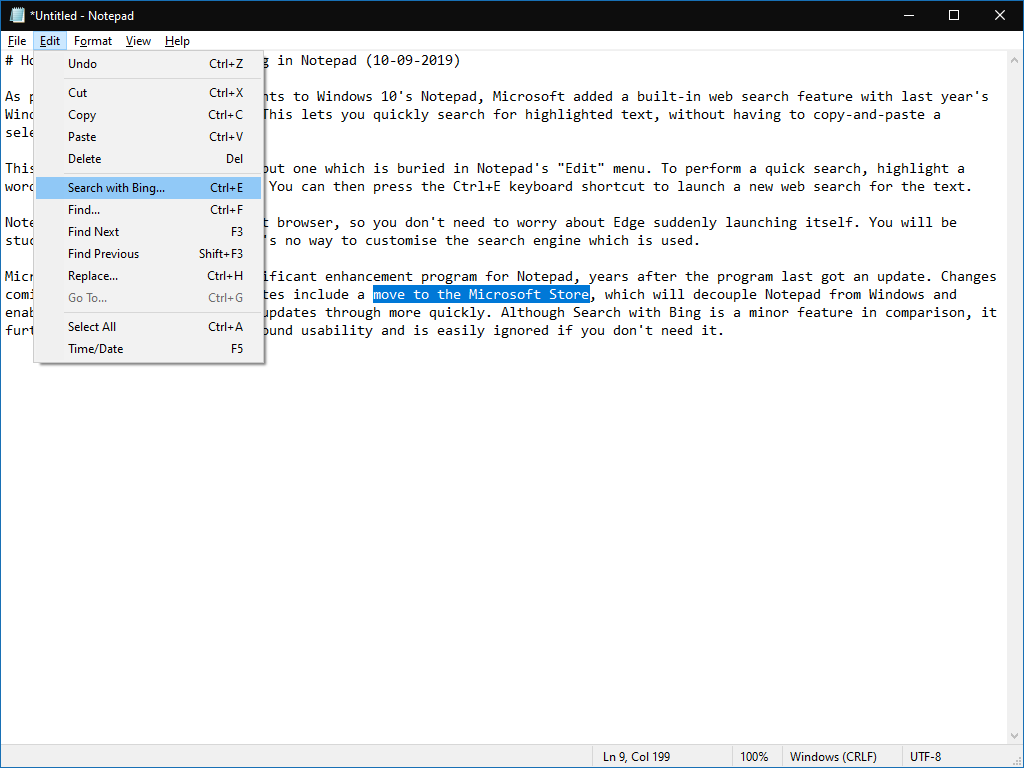
Notepad ඔබගේ පෙරනිමි බ්රවුසරයට ගරු කරනු ඇත, එබැවින් Edge හදිසියේම දියත් කිරීම ගැන ඔබට කරදර විය යුතු නැත. එසේ තිබියදීත්, භාවිතා කරන සෙවුම් යන්ත්රය අභිරුචිකරණය කිරීමට ක්රමයක් නොමැති බැවින් ඔබ තවමත් Bing සමඟ සිරවී සිටිනු ඇත.
මයික්රොසොෆ්ට් විසින් අවසාන මෘදුකාංග යාවත්කාලීන කිරීමෙන් වසර ගණනාවකට පසු Notepad සඳහා සැලකිය යුතු වැඩිදියුණු කිරීමේ වැඩසටහනක් ආරම්භ කර ඇත. අනාගත Windows 10 යාවත්කාලීන වල ඉදිරියට එන වෙනස්කම් ඇතුළත් වේ Microsoft Store වෙත යන්න , එය වින්ඩෝස් වෙතින් නොට්පෑඩ් වෙන් කරන අතර මයික්රොසොෆ්ට් අනාගත යාවත්කාලීන වඩාත් ඉක්මනින් තල්ලු කිරීමට සක්රීය කරයි. සංසන්දනය කිරීමේදී Bing සමඟ සෙවීම සුළු අංගයක් වුවද, එය Notepad හි සමස්ත භාවිතය වැඩි දියුණු කරන අතර ඔබට එය අවශ්ය නැතිනම් එය පහසුවෙන් නොසලකා හැරිය හැක.








